Puoi compilare le informazioni richieste o lasciarle in bianco e premere ACCEDERE per continuare, infine digita sì per confermare e premere ACCEDERE finire.
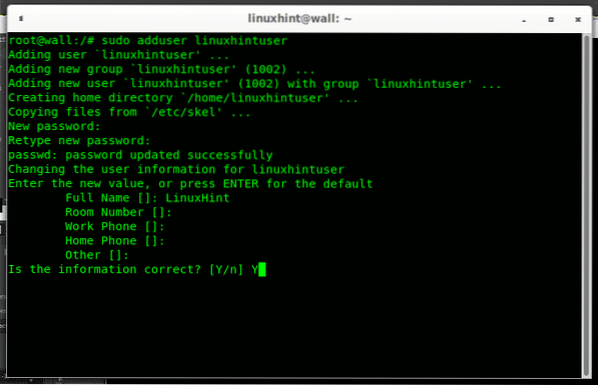
Una volta esistente, puoi modificare un utente concedendogli i diritti sudo aggiungendolo al gruppo sudo. Per modificare un utente il comando è usermod:
# sudo usermod -aG sudo linuxhintuser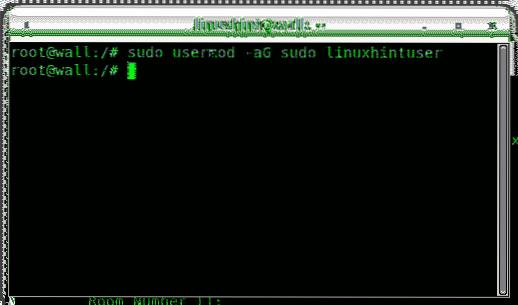
Dove:
-un: Inserisci
-G: gruppo
Per verificare se l'utente è stato aggiunto correttamente al gruppo sudo puoi eseguire:
Se l'output è simile al seguente, vedrai una schermata simile:

Altrimenti se l'utente non è nel gruppo sudo l'output sarà come:
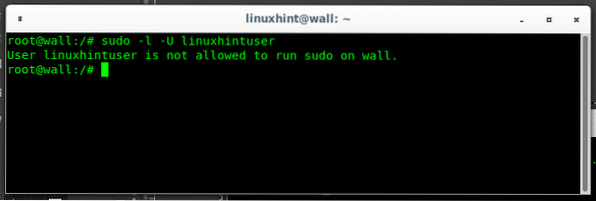
Dove:
-io: elenco
-Tu: nome utente
Come rimuovere un utente dal gruppo sudo su Debian 10 Buster
La rimozione di un utente dal gruppo sudo può essere ottenuta invocando il comando deluso seguito dal nome utente e dal nome del gruppo come nell'esempio seguente:
# sudo deluser linuxhintuser sudo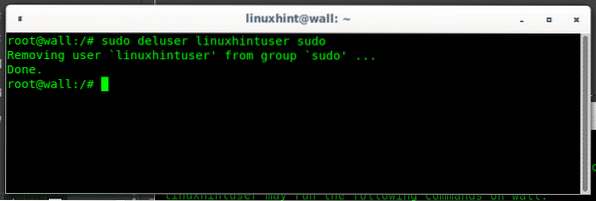
opzioni di deluser:
--conf FILEUsa FILE invece dei file predefiniti /etc/deluser.conf e /etc/adduser.conf--gruppo Rimuovere un gruppo.Questa è l'azione predefinita se il programma viene eseguito come delgroup.
--help Visualizza brevi istruzioni.
--quiet Sopprimere i messaggi di avanzamento.
--system Elimina solo se l'utente/gruppo è un utente/gruppo di sistema. Questo evita
eliminazione accidentale di utenti/gruppi non di sistema. Inoltre, se l'utente non esiste,
non viene restituito alcun valore di errore. Questa opzione è principalmente per l'uso in Debian
script del manutentore del pacchetto.
--only-if-empty Rimuovi solo se non sono rimasti membri.
--backup Fa il backup di tutti i file contenuti nella userhome e nel file mailspool su
un file chiamato /$user.catrame.bz2 o /$utente.catrame.gz.
--backup-to Posiziona i file di backup non in / ma nella directory specificata da
questo parametro. Questo imposta implicitamente anche --backup.
--remove-home Rimuove la directory home dell'utente e il suo mailspool.
Se viene specificato --backup, i file vengono eliminati dopo aver eseguito il backup.
--remove-all-files Rimuove tutti i file dal sistema di proprietà di questo utente.
Nota: --remove-home non ha più effetto. Se viene specificato --backup,
i file vengono cancellati dopo aver eseguito il backup.
--version Visualizza la versione e le informazioni sul copyright.
(Fonte: pagina man)
Come eliminare completamente un utente su Debian 10 Buster
Per rimuovere un utente che mantiene la sua home directory come indicato nell'uomo sopra, eseguire:
# sudo deluser linuxhintuser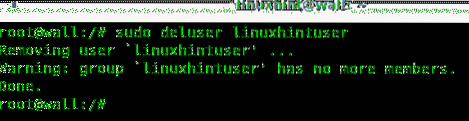
Puoi verificare che la directory home sia ancora presente eseguendo un ls nella directory /home:
# ls /home 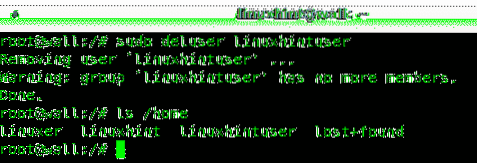
Puoi aggiungere l'opzione -rimuovere-casa prima del nome utente per rimuovere anche la directory home:
# sudo deluser --remove-home linuxhintuser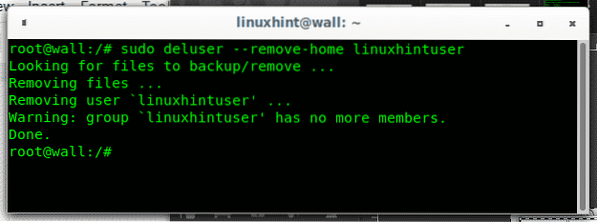
Un nuovo ls sul /casa directory mostrerà questa volta che la directory home è stata rimossa insieme all'utente linuxhintuser:
# ls /home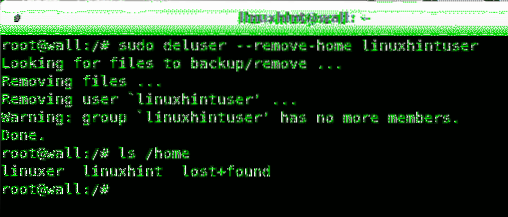
A proposito di sudo
Il comando sudo consente agli utenti regolari non privilegiati di eseguire il comando come root, sudo significa "super utente do". Gli utenti con privilegi sudo possono eseguire comandi consentiti all'interno del file /etc/sudoers, di cui qui sotto puoi vedere un esempio:

In questa configurazione predefinita le seguenti righe mostrano i diritti completi per gli utenti del gruppo sudo:
# Specifica dei privilegi dell'utenteroot TUTTI=(TUTTI:TUTTI) TUTTI
# Consenti ai membri del gruppo sudo di eseguire qualsiasi comando
%sudo TUTTI=(TUTTI:TUTTI) TUTTI
L'aggiunta del comando sudo significa una maggiore sicurezza che consente agli utenti di utilizzare i diritti privilegiati solo quando necessario diminuendo la possibilità di eseguire qualsiasi comando privilegiato per errore.
Spero che tu abbia trovato utile questo breve tutorial che mostra Come creare un nuovo utente Sudo su Debian 10 Buster, grazie per averlo letto .
Articoli Correlati
- Gestire i privilegi sudo su Linux
- Tutto su Sudo su un sistema Debian 10 Buster
- Come usare SUDO su Arch Linux
- Amministrazione di utenti e gruppi dalla riga di comando in Linux
- Come aggiungere utenti su Arch Linux
- CentOS Elimina utenti
 Phenquestions
Phenquestions


